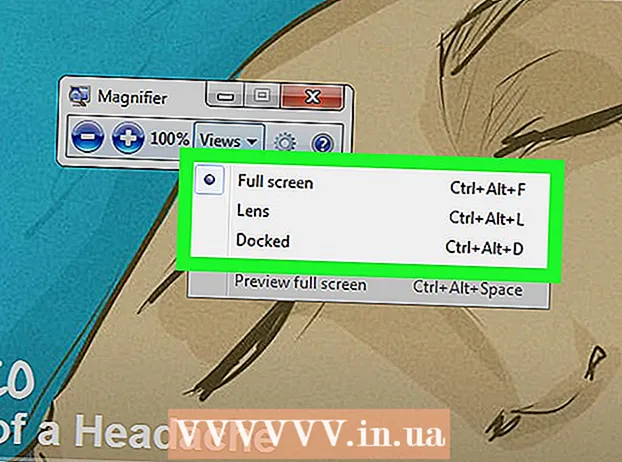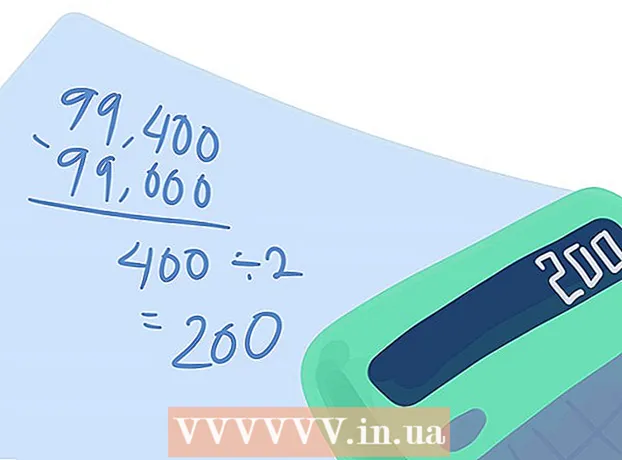Автор:
Randy Alexander
Жаратылган Күнү:
28 Апрель 2021
Жаңыртуу Күнү:
1 Июль 2024
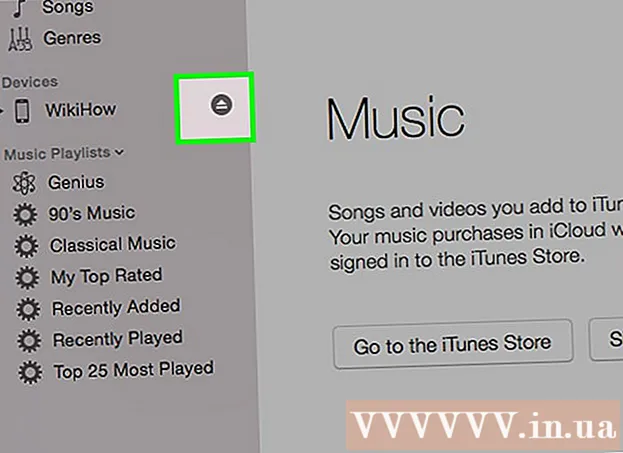
Мазмун
Бул wikiHow сизге iPhone же музыка же видеолорду жүктөөгө жана жүктөөгө үйрөтөт.
Кадамдар
3-ыкманын 1-ыкмасы: iTunes Store аркылуу музыка / видеолорду кошуңуз
ITunes Store колдонмосун ачыңыз. Колдонмодо ак тегеректе ак музыкалык нотасы бар кочкул кызыл сүрөтчө бар.
- Бул ыкманы аткарууда Wi-Fiга туташуу сунушталат, анткени жүктөө учурунда музыка жана видеолор бир аз орун ээлейт.

Музыка / видео издөө. Муну бир нече жол менен жасай аласыз:- Чыкылдатуу Издөө (Издөө). Параметрдин экрандын төмөнкү оң жагында лупа сүрөтчөсү бар.
- Бул параметр белгилүү бир ырды, аткаруучуну, кинону же телешоуну табууга жардам берет. Экрандын жогору жагындагы "Издөө" талаасын чыкылдатып баштаңыз. Маалымат талаасына аталышын, аткаруучунун атын же ачкыч сөзүн киргизип, андан кийин издеп жаткан натыйжаңызды таптап коюңуз.
- Чыкылдатуу Музыка (Музыка). Опцияда экрандын төмөнкү сол бурчунда музыкалык нота сүрөтчөсү бар.
- Бул параметр iTunes дүкөнүнөн ырларды, альбомдорду, аткаруучуларды, рингтон жана жанрларды карап чыгууга жардам берет.
- Чыкылдатуу Фильмдер (Фильм). Параметрдин экрандын төмөнкү сол жагында жылдыруу сүрөтчөсү бар.
- Бул параметр iTunes дүкөнүнөн кинолорду, актерлорду, режиссерлорду жана жанрларды карап чыгууга мүмкүнчүлүк берет.
- Чыкылдатуу TV Shows. Параметрдин экрандын төмөн жагында видео монитор сүрөтчөсү бар.
- Бул параметр iTunes дүкөнүнөн кинолорду, аталыштарды, жанрларды жана актерлорду карап чыгууга жардам берет.

Бааны чыкылдатыңыз. Ырды, альбомду, кинону, телешоуну же тасманы жүктөө үчүн, актив аталышынын жанындагы бааны таптап коюңуз.- Айрым кинолордо же телекөрсөтүүлөрдө прокат варианты көрсөтүлүшү мүмкүн. Видеону ижарага алуу үчүн (сатып алуунун ордуна), ижарага чыкылдатыңыз.

Чыкылдатуу САТЫП АЛ (МЕДИА) (Сатып алуу). Бул баскыч баа мурун көрсөтүлгөн жерде пайда болот. Аны чыкылдатканда сатып алуу же ижарага алуу чечими тастыкталат. Сатып алган же ижарага алган музыка / видеолор iPhone'уңузга жүктөлүп баштайт.- Музыка колдонмосунан Музыка китепканасындагы "Жүктөлгөн Музыка" табулатурасынан сатылып алынган музыканы табыңыз.
- Сатып алынган / ижарага алынган кинотасманы же телешоулорду Телекөрсөтмө тиркемесинен, Китепканадагы "Жүктөлүп алынды" табулатурасынан таба аласыз.
3-ыкманын 2-ыкмасы: iTunes дүкөнү менен сатылып алынган музыканы / видеолорду жүктөп алыңыз
ITunes Store колдонмосун ачыңыз. Колдонмодо ак тегеректе ак музыкалык нотасы бар кочкул кызыл сүрөтчө бар.
- Бул ыкманы аткарууда Wi-Fiга туташуу сунушталат, анткени жүктөө учурунда музыка жана видеолор бир аз орун ээлейт.
Чыкылдатуу Дагы (Башка варианттар). Бул баскычта экрандын төмөнкү оң бурчунда жайгашкан үч чекиттин сүрөтчөсү бар.
Чыкылдатуу Сатып алынды (Сатып алды).
Жүктөлгөн медиа категориясын таптаңыз. Ичтен тандаңыз Музыка, Фильмдер же TV Shows.
Чыкылдатуу Бул iPhoneдо жок (Бул iPhoneдо жок). Бул параметр экрандын жогорку оң бурчунда жайгашкан.
Аткаруучуну же аталышты таптаңыз. Музыка алфавит боюнча сүрөтчүнүн аты боюнча жайгаштырылат, кинолор аталыштардын алфавиттик ыраатында тизмеленет, ал эми телешоулар алфавиттик негизде сериалдын аталышына жараша жайгаштырылат (бөлүм) номери боюнча оюнчу).
Сатып алган жана жүктөп алгыңыз келген ырдын, альбомдун, кинонун, сериянын же эпизоддун оң жагындагы "Жүктөө" сүрөтчөсүн чыкылдатыңыз. Бул баскыч булут формасында, жебеси ылдыйга багытталган.
- Музыка же видео телефонуңузга жүктөлүп баштайт.
- Китепканадагы "Жүктөлүп алынган музыка" өтмөгүнүн астында жайгашкан Музыка колдонмосун колдонуп, музыка табыңыз.
- Китепканада "Жүктөлүп алынды" табулатурасынын астында жайгашкан ТВ тиркемесин колдонуп, тасманы же телешоуну табыңыз.
3 ыкмасы 3: Музыканы / видеолорду iTunes'га кол менен кошуңуз
ITunesту компьютериңизден ачыңыз. Колдонмонун ак түстөгү түркүн-түстүү музыкалык нота сүрөтчөсү бар, сырты көп түстүү тегерек.
- Эгерде iTunes сизден акыркы нускасын жүктөп алууну суранса, анда берилген көрсөтмөлөрдү аткарыңыз.
IPhone'ду компьютерге туташтырыңыз. USB кабелин компьютерге туташтыруу үчүн, iPhone кабелин колдонуңуз, экинчи учун телефондун кубаттоо портуна туташтырыңыз.
- Эгер iTunes музыка менен автоматтык түрдө шайкештештирүүнү күйгүзсө, жөн гана iTunes ачып, телефонуңузду туташтырыңыз, ошондо сиздин iPhone'уңузга жаңы музыка кошулат.
Ачылуучу мультимедиа менюну чыкылдатыңыз. Бул параметр экрандын жогорку сол бурчунда, iPhone сүрөтчөсүнүн жанында жайгашкан.
Чыкылдатуу Музыка. Бул параметр менюнун жогору жагында жайгашкан.
"Китепкана" параметрин чыкылдатыңыз. ITunes терезесинин сол панелиндеги "Китепкана" бөлүмүндө китепканадагы ойнотмо тизмесин көрүүнүн бир нече жолу бар:
- Жакында кошулган (Жакында кошулган)
- Artists (Artist)
- Альбомдор
- Ырлар (Ыр)
- Жанрлар (Категория)
IPhone'го түшүү үчүн, мазмунун чыкылдатып сүйрөңүз. Ырды же альбомду китепканадан ачылуучу терезенин оң жагына, "Түзмөктөр" бөлүмүнүн астындагы сол панелдеги iPhone сүрөтчөсүнө сүйрөп барыңыз.
- IPhone сүрөтчөсү көк түстөгү төрт бурчтук менен курчалат.
- Ачкычты басып, бир нече нерсени тандай аласыз Ctrl (PC) же ⌘ Буйрук (Mac) басып, аны чыкылдатыңыз.
Ырларды iPhone'го таштаңыз. Чычканды же трекпад баскычын коё бергенден кийин музыка сиздин iPhone'го өткөрүлүп баштайт.
Ачылуучу мультимедиа менюну чыкылдатыңыз. Бул параметр экрандын жогорку сол бурчунда, iPhone сүрөтчөсүнүн жанында жайгашкан.
Тандоо Фильмдер. Бул менюдагы экинчи вариант.
"Китепкана" параметрин чыкылдатыңыз. ITunes терезесинин сол панелиндеги "Китепкана" бөлүмүндө китепканадагы тасмалардын тизмесин көрүүнүн бир нече жолу бар:
- Жакында кошулган
- Фильмдер
- Жанрлар
- Home Videos (Үй-бүлөлүк видео)
- Home Videos сиздин iTunes китепканаңызга кошкон жана iTunes Дүкөнүнөн сатып алынбаган видеолорду камтыйт.
IPhone'го түшүү үчүн, мазмунун чыкылдатып сүйрөңүз. Видеону ачылуучу терезенин оң жагындагы галереядан "Түзмөктөр" бөлүмүнүн астындагы сол панелдеги iPhone сүрөтчөсүнө сүйрөп барыңыз.
- IPhone сүрөтчөсү көк түстөгү төрт бурчтук менен курчалат.
- Ачкычты басып туруп, мазмунду чыкылдатып, бир нече нерсени тандай аласыз Ctrl (PC) же ⌘ Буйрук (Mac).
Видеону iPhone'го таштаңыз. Чычканды же трекпад баскычын коё берип, iPhone'го көчүрмө башталат.
Ачылуучу мультимедиа менюну чыкылдатыңыз. Бул параметр экрандын жогорку сол бурчунда, iPhone сүрөтчөсүнүн жанында жайгашкан.
Чыкылдатуу TV Shows. Бул менюдагы үчүнчү вариант.
"Китепкана" параметрин чыкылдатыңыз. ITunes терезесинин сол панелиндеги "Китепкана" бөлүмүндө китепканадагы телешоулордун тизмесин көрүүнүн бир нече жолу бар:
- Жакында кошулган
- TV Shows
- Эпизоддор (Эпизоддор)
- Жанрлар (Категория)
IPhone'го түшүү үчүн, мазмунун чыкылдатып сүйрөңүз. Сериалды же программаны китепканадан ачылуучу терезенин оң жагына, "Түзмөктөр" бөлүмүнүн астындагы сол панелдеги iPhone сүрөтчөсүнө сүйрөп барыңыз.
- IPhone сүрөтчөсү көк түстөгү төрт бурчтук менен курчалат.
- Ачкычты басып, бир нече нерсени тандай аласыз Ctrl (PC) же ⌘ Буйрук (Mac) жана ар бир нерсени чыкылдатыңыз.
Сериалды же эпизодду iPhone'го таштаңыз. Чычканды же трекпад баскычын коё бергенден кийин, iPhone'го которуу башталат.
Музыка же видео бүткүчө күтө туруңуз. Бүткөндөн кийин, iPhone'уңузду компьютерден ажыратсаңыз болот.
- Китепканадагы "Жүктөлүп алынган музыка" өтмөгүнүн астында жайгашкан Музыка колдонмосун колдонуп, музыка табыңыз.
- Китепканадагы "Жүктөлүп алынды" табулатурасынын астында жайгашкан ТВ колдонмосу аркылуу кинолорду, үй видеолорун же телешоулорду табыңыз.